Det kan være veldig frustrerende når telefonen din ikke oppdager SIM-kortet, spesielt når du forventer en viktig telefonsamtale. Dette kan skje med hvem som helst når som helst, men den gode nyheten er at det finnes metoder du kan prøve å fikse det.
Årsakene til hvorfor Android-telefonen din ikke oppdager den kan variere. Forhåpentligvis har det som er årsaken til problemet på enheten din en enkel løsning.
Enkle rettinger for SIM-kort ikke oppdaget i Android
Før du kommer inn på noen reparasjoner du helst ikke vil prøve, kan du alltid prøve å starte telefonen på nytt. Hvis det ikke fungerte, kan du slå av telefonen, ta ut SIM-kortet og batteriet (hvis mulig) og holde det av i omtrent ett minutt.
En annen enkel løsning er å fjerne SIM-kortet og rense ut alt støv som har kommet inn der. Du vil bli overrasket over hvor mye støv som kan komme inn der.
Du kan også prøve å teste et annet SIM-kort på telefonen. Hvis det fungerer, må du kanskje erstatte ditt nåværende SIM-kort. Det er også mulig at SIM-kortet ikke er godt plassert, og derfor forårsaker en feilmelding. Android-brukere har prøvd ting som å sette på tape eller til og med legge et stykke papir som er lite nok til å sikre SIM-kortet.
Du kan ha SIM-kortalternativet deaktivert
Selv om du er sikker på at du har den på, er det best å sjekke. Kanskje du slo den av av en eller annen grunn og glemte å slå den på igjen. For å sjekke om du har det aktivert eller ikke, gå til Innstillinger > Nettverk og Internett > SIM-kort.
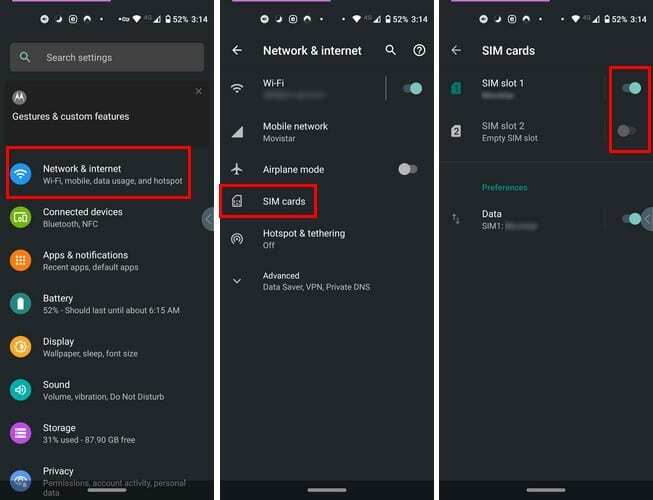
Hvis SIM-kortet er aktivert, skal glidebryteren til siden være i blått; en grå knapp betyr at den er deaktivert. Hvis du har en telefon som støtter dobbelt SIM, bør det andre SIM-kortet være rett under det første med sin respektive skyveknapp.
Aktiver flymodus i 30 sekunder
For å slå på flymodus kan du sveipe ned fra toppen av skjermen og trykke på alternativet. Eller du kan åpne Innstillinger og gå til Nettverk og Internett og slå den på.
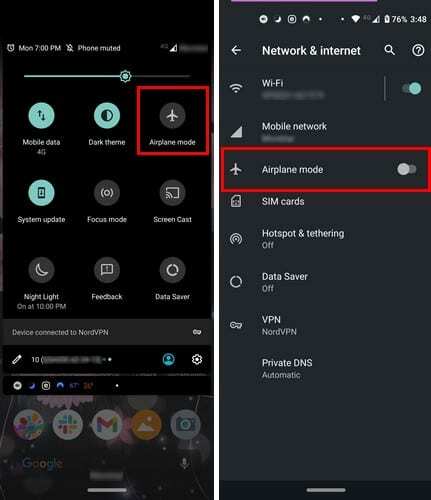
La flymodus være på i omtrent 30 sekunder, og når du slår den av, begynner enheten å lete etter et nettverk. Forhåpentligvis løses problemet med SIM-kort.
Har du satt inn SIM-kortet riktig?
Grunnen til at Android-enheten din ikke oppdager SIM-kortet kan være fordi det ikke ble satt inn riktig. Å legge til SIM-kortet er en enkel oppgave, men hvis du oppgraderer fra en eldre telefon eller du aldri har lagt til en før, kan det virke litt forvirrende.
Det finnes tre typer SIM-kort< Standard SIM, Micro SIM og Nano-SIM. Når du får den nye telefonen, sørg for at du vet hvilken type SIM-kort den bruker. Hvis du ikke er sikker, kan du alltid se på telefonens spesifikasjoner; den skal stå oppført der.
Nyere modell Android-telefon vil ha et lite brett på hver side av enheten mens iPhone vil ha det til høyre.

Før du setter inn SIM-kortet, sørg for å slå av telefonen. SIM-kortskuffen vil ha et hull der du må sette inn SIM-fjerningsverktøyet eller en binders/nøkkel for å åpne den. Vær forsiktig når du setter inn SIM-fjerningsverktøyet; det skal ikke tvinges.
Nyere Android-smarttelefon vil ha et spor for et Micro SD-kort og ett eller to SIM-kort (avhengig av modell). Det større sporet er for SD-kortet og det mindre for SIM-kortene. Hvis du har en dual-SIM-telefon, men du bare skal bruke ett SIM-kort, setter du inn SIM-kortet i det første sporet. Husk at SIM-kortet skal ha gullbrikken eller logoen vendt opp. Du bør ikke tvinge sporet inn igjen.
Eldre Android-telefoner
For å sette inn SIM-kortet på eldre Android-telefoner må du fjerne bakdekselet og batteriet. Sporene skal være der og når du setter inn SIM-kortet, sørg for at logoen vender opp, akkurat som i de nyere Android-telefonene. Når du har satt inn alt, setter du batteriet tilbake på plass og setter på bakdekselet.
Konklusjon
Å måtte håndtere dette problemet krever tålmodighet siden du kanskje må prøve en eller to metoder før du finner den som fungerer for deg. Det er alltid best å prøve de enkle løsningene før du går for noe mer komplisert.